iPhoneの画面でも十分に大きくて1人で見る分には何の問題もないんですが、子どもにYouTubeを見せたり、amazonプライムなどのVODを大きい画面でみたいなっていう時ないですか?
iPhoneの画面を直接テレビに映すことができれば便利がいいですが、iPhoneにはライトニングコネクタしかついていないので、テレビにつなぐことはできません。
iPhoneの画面をテレビに映すためにはHDMI変換ケーブルを使うか無線でつなぐしかありません。
AppleからライトニングコネクタをHDMIに変換するアダプタが販売されていて、ライトニングコネクタをHDMIに変換するアダプタを購入しました。
もともとはiPhoneの画面をカーナビに映すために色々調べていたんですが、テレビにもiPhoneの画面を映すことができるということだったので、iPhoneの画面をテレビに映すためにその方法を調べて、実際にHDMIに変換してiPhoneの画面をテレビに映したのでレポートします。
iPhoneの画面をテレビに映す方法は2つ。無線で繋ぐ方法と有線で繋ぐ方法
Apple TVを使ってiPhoneと無線でつないでテレビに映す
1つはiPhoneを無線でつないでテレビに映す方法。
Appleから発売されているAppleTVを使うことでiPhoneと連携させてiPhoneの画面をテレビに映すことができます。
AppleTVというのは、Appleが発売しているインターネット上の映像などを楽しめるスマートテレビのセットトップボックスです。(iTunesの映画やNETFLIX・huluなどのインターネットにつないで映画などの番組を見ることができる機械です)
AppleTVをHDMIケーブルでテレビとつなぎ、家で使っているインターネットに接続すれば、iTunesの映画やNetflix・huluなどの映画が気軽に楽しめます。
4K映像を楽しめるApple TV 4Kが32GBで19,800円・64GBで21,800円です。
4Kには対応していないAppleTVが32GBで15,800円です。
このAppleTVとiPhoneを家庭内の同じWi-Fiで接続することで、Airplay(Bluetoothを使った無線接続)を利用してiPhoneの画面をテレビに映す事ができます。
テレビの大画面でiPhoneで撮った写真や動画を無線で共有することができるので、便利な機能です。
ただ、AppleTVは高いので、iPhoneの画面をテレビに映すためだけにこの値段は出せませんね(汗)
HDMIケーブルを使ってテレビと接続する
気楽にiPhoneの画面をテレビに移す方法はHDMIの変換コネクターを購入してテレビにつなげることです。
AppleからはLightning - Digital AVアダプタとして、5,200円で販売されています。

ライトニングコネクターにアダプターをさすとHDMIケーブルをテレビと繋ぐ事ができるようになるので、気楽にテレビにつないでiPhoneの画面を見ることができます。
純正品は高いですが、amazonなどで検索すると非純正ながら同じ様な物が販売されているので、純正にこだわらないのであれば、安いHDMIの変換コネクタを買うのもありかもしれませんね。
iPhoneのライトニングコネクター経由で変換してHDMI出力できるLightning - Digital AVアダプタを購入して試した
iPhoneをテレビと接続したいというよりかは、カーナビと接続するために、純正品のLightning - Digital AVアダプタを購入しました。
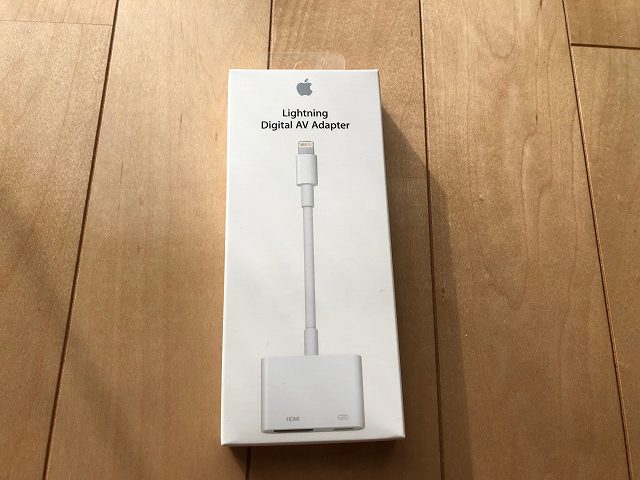
Appleの純正品なんですがAppleストアで買うのではなくamazonを利用したほうが少しだけ安く買うことができました。
箱のウラにiPhoneとHDMI変換ケーブルの接続の方法が書いてあります。
Lightning - Digital AVアダプタにプラスしてHDMIケーブルが必要です。ゲーム機を使っていたりブルーレイレコーダを使っていたらそのケーブルを使いまわせばOKです。
HDMIケーブルによっては映像が伝送されないので注意して下さい。Nintendo SwitchのHDMIケーブルで試したところテレビには映像がばっちり映りました!
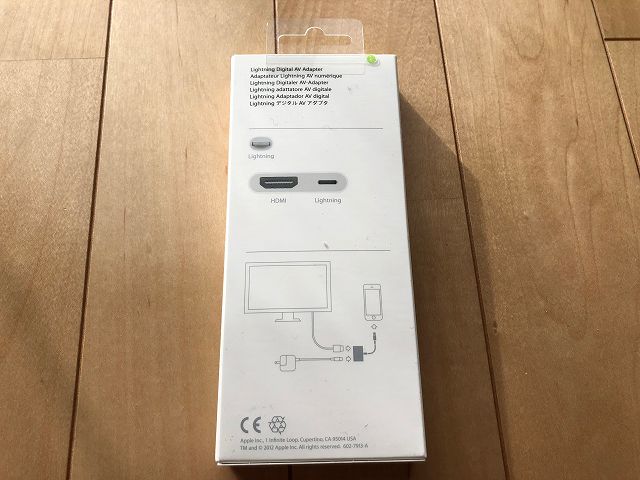
箱の中にはこれだけです。純正品は質感は悪くないですが、スマホを操作しながらテレビに映していると配線の接触が悪くなる可能性もあるから注意が必要ですね。
ライトニングケーブルも雑に扱ってるとすぐに断線しますからね…。
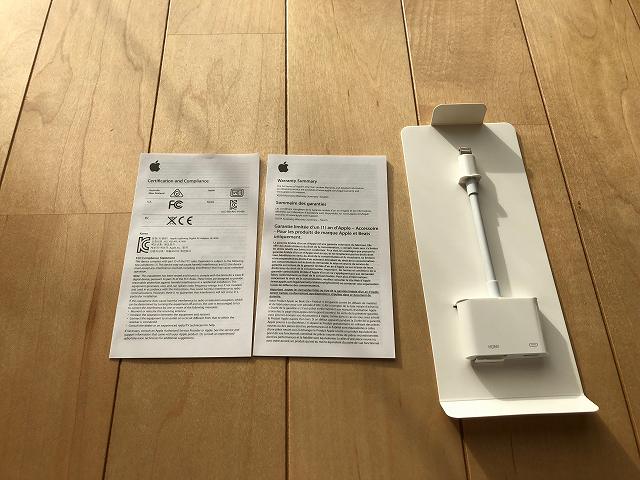
コネクター部分は、左側にHDMI、右側はライトニングコネクターになっているので、充電しながらテレビにiPhoneの映像を映すことができます。
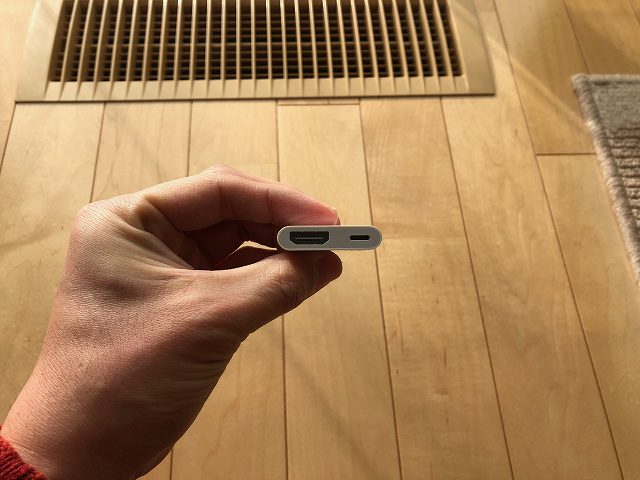
Lightning - Digital AVアダプタでテレビと接続したらどんな映像でも見ることができるわけではない。
Lightning - Digital AVアダプタをiPhoneと接続して、テレビとHDMIケーブルで繋ぐと、設定することはなく、iPhoneの画面がテレビに出力されます。
iPhoneの画面がそのままテレビに出力されるので、iPhoneで撮った写真とか動画を手軽に見ることができます。
ただ、有線なのでiPhoneを操作する時にケーブルはうっとおしいですけどね。
でも、iPhoneをテレビに映すことができる動画は全部ではありません。個人的に使っているアプリで見ることができたのはこんな感じでした。
iPhoneをHDMIでテレビに繋いで見ることができた動画アプリ
- YouTube
- ティーバー
- アマゾンプライムビデオ
- AbemaTV
iPhoneをHDMIでテレビに繋いで見ることができなかった動画アプリ
- U-NEXT
- FOD(フジテレビオンデマンド)
有料動画が特に見ることができない物が多い
有料動画アプリは特に見ることができないものが多いので、普段よくみるVODをテレビに映したい場合は注意が必要です。
Lightning - Digital AVアダプタでテレビに繋いでも画質はイマイチ
Lightning - Digital AVアダプダでテレビに繋ぐとiPhoneの画面がそのまま出力されますが画質はイマイチです。
僕は60インチのテレビを使っているから余計にあらが目立つのかもしれませんが、iPhoneでみるほうがきれいです。
また、YouTubeやティーバーなどはフルスクリーンにしても、テレビ画面いっぱいに表示されません。iPhoneの美しい画質がそのままテレビに映るって思ってるとがっかりする可能性が高いです。
iPhoneとかiPadの画面を使ってプレゼンする時なんかは便利がいいと思いますけどね。
非純正品のHDMI変換のLightning - Digital AVアダプタを買う時は不良品に注意!動作しない場合もある
純正品のLightning - Digital AVアダプタは5,000前後するので、買うのはちょっと考えてしまいます。
そこで考えるのは非純正のLightning - Digital AVアダプタを使うことです。amazonで調べると、純正品の半額以下で多数売っています。
僕も最初は非純正を購入しました。それがこれです。パット見は純正と変わらない様な箱に入ってきます。
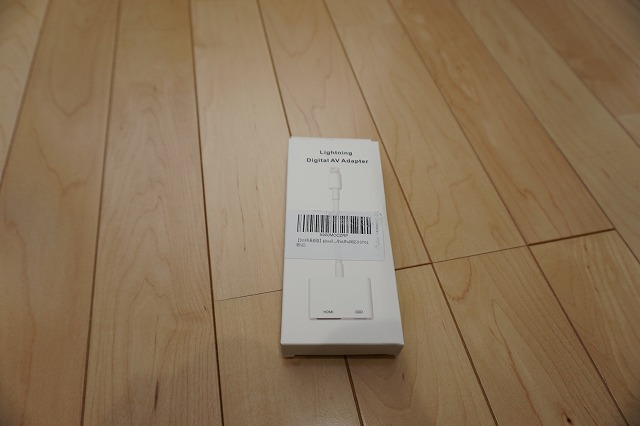
形状も純正にかなり近いんですが、質感や大きさは全然違います。純正品よりデカイですし、かなりちゃちいです。

これでもちゃんと動けばなんの問題もないんですが、僕の場合は初期不良品を引き当ててしまい、ライトニングケーブルを繋いでも何も反応せず、そのまま返品しました。
初期不良の旨を伝えるとamazonで問題なく返品できましたが、返品するのも面倒なので、非純正を買う場合は使えないときがあることも知っておくといいですよ。
安いには理由があります。
iPhoneのHDMI変換ケーブルはアマゾンプライムの映像をiPhoneに保存して車で見ようと思って購入したのですが、うまくいかず、テレビ画面に映しても映像が汚く使い物にならなかったので、テレビには使うことはなさそうです。
amazonプライムビデオとかHuluなどVODを見たいときは、amazonのFire TV Stickなどを使う方がキレイに見ることができそうです。
ただ、HDMI変換アダプタは車の後席につけているリアモニターと接続して、amazonプライムビデオを楽しむのに重宝しています。





コメント